Azure Özel 5G Core için UE'ye UE iç iletmeyi yapılandırma - Azure portalı
Azure Özel 5G Core, aynı veri ağına bağlı kullanıcı ekipmanı (UE) arasında trafik akışının bu ağ içinde kalmasını sağlar. Bu, UE'ler arasında iç iletme olarak adlandırılır. UE'ler arasında iç iletme gecikme süresini en aza indirir ve UE-UE trafiği için güvenlik ve gizliliği en üst düzeye çıkarır. SIM ilkelerini kullanarak bu davranışı etkinleştirebilir veya devre dışı bırakabilirsiniz.
Varsayılan hizmet ve tümüne izin ver SIM ilkesini kullanıyorsanız dahili iletme etkinleştirilir. Daha kısıtlayıcı bir ilke kullanıyorsanız, iç iletmeyi etkinleştirmeniz gerekebilir.
Varsayılan hizmet ve tümüne izin ver SIM ilkesini kullanıyorsanız ve dış ağ geçidi kullandığınız veya UE'lerin birbiriyle iletişim kurmasını istemediğiniz için iç iletmeyi devre dışı bırakmak istiyorsanız, bunu yapmak için bir hizmet oluşturabilir ve ardından bunu tümüne izin ver SIM ilkenize uygulayabilirsiniz.
Ön koşullar
- Özel mobil ağ dağıtmak için önkoşul görevlerini tamamlama bölümünde tanımladığınız etkin aboneliğe erişimi olan bir hesabı kullanarak Azure portalında oturum açabildiğinizi doğrulayın. Bu hesabın abonelik kapsamında yerleşik Katkıda Bulunan veya Sahip rolü olmalıdır.
- Özel mobil ağınıza karşılık gelen Mobil Ağ kaynağının adını belirleyin.
- Seçtiğiniz hizmet için gerekli bilgileri toplama bölümünden tüm yapılandırma değerlerini toplayın.
İç iletmeye izin vermek için hizmet oluşturma
Bu adımda, UE'ler (bu örnekte 10.20.0.0/16) için yapılandırılmış aralıktaki uzak adresle etiketlenmiş trafiğin her iki yönde de akmasını sağlayan bir hizmet oluşturacağız.
Hizmeti oluşturmak için:
Azure Portal oturum açın.
Özel mobil ağınızı temsil eden Mobil Ağ kaynağını arayın ve seçin.
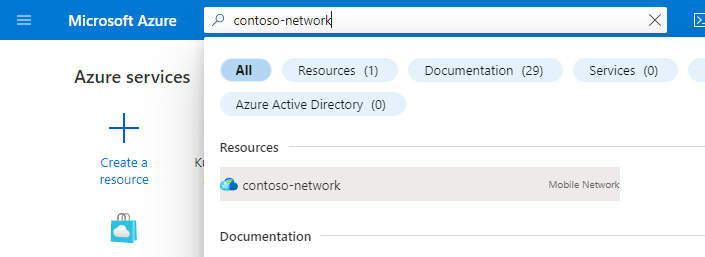
Kaynak menüsünde Hizmetler'i seçin.
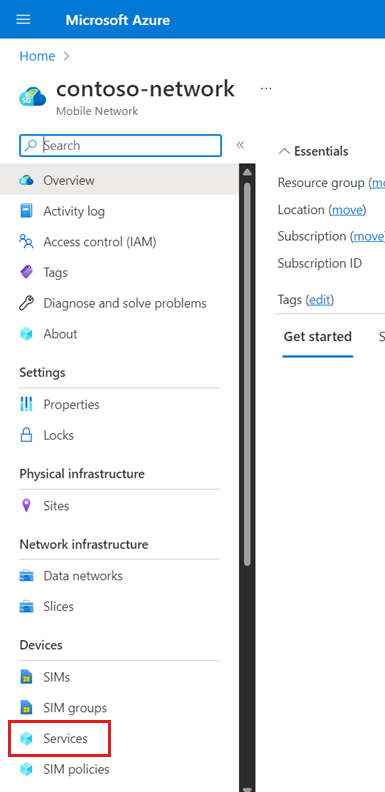
Komut çubuğunda Oluştur'u seçin.
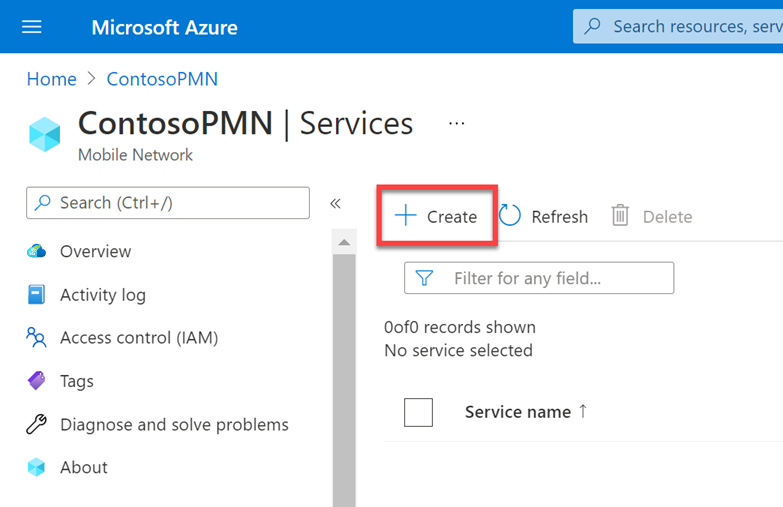
Şimdi bu hizmetle eşleşen hizmet veri akışlarına (SDF) uygulanacak QoS özelliklerini tanımlamak için değerler gireceğiz. Temel Bilgiler sekmesinde alanları aşağıdaki gibi doldurun.
Alan Değer Hizmet Adı service_allow_internal_forwardingHizmet önceliği 200Maksimum bit hızı (MBR) - Yukarı bağlantı 2 GbpsMaksimum bit hızı (MBR) - Aşağı bağlantı 2 GbpsAyırma ve Bekletme Önceliği düzeyi 25QI/QCI 9Ön kullanım özelliği Önceden ayarlanmayabilir'i seçin. Ön kullanım güvenlik açığı Önceden ayarlanamaz'ı seçin. Veri akışı ilkesi kuralları'nın altında İlke kuralı ekle'yi seçin.
Şimdi bir sonraki adımda yapılandıracağımız veri akışı şablonuyla eşleşen paketlere izin veren bir veri akışı ilkesi kuralı oluşturacağız. Sağdaki İlke kuralı ekle'nin altında alanları aşağıdaki gibi doldurun.
Alan Değer Kural adı rule_allow_internal_forwardingİlke kuralı önceliği 200'e tıklayın. Trafiğe izin ver Etkin'i seçin. Artık 10.20.0.0/16'da UE'lere veya UE'lerden uzağa akan paketlerde eşleşen bir veri akışı şablonu oluşturacağız, böylece bunlara tarafından
rule_allow_internal_forwardingizin verilebiliyor. Veri akışı şablonları'nın altında Veri akışı şablonu ekle'yi seçin. Veri akışı şablonu ekle açılır penceresinde alanları aşağıdaki gibi doldurun.Alan Değer Şablon adı internal_forwardingProtokoller Tümü'nü seçin. Yön Çift yönlü'leri seçin. Uzak IP'ler 10.20.0.0/16Bağlantı noktaları Boş bırakın. Ekle'yi seçin.
Temel yapılandırma sekmesinde Gözden geçir ve oluştur'u seçin.
Hizmeti oluşturmak için Oluştur’u seçin.
Hizmet oluşturulduğunda Azure portalı aşağıdaki onay ekranını görüntüler. Yeni hizmet kaynağını görmek için Kaynağa git'i seçin.
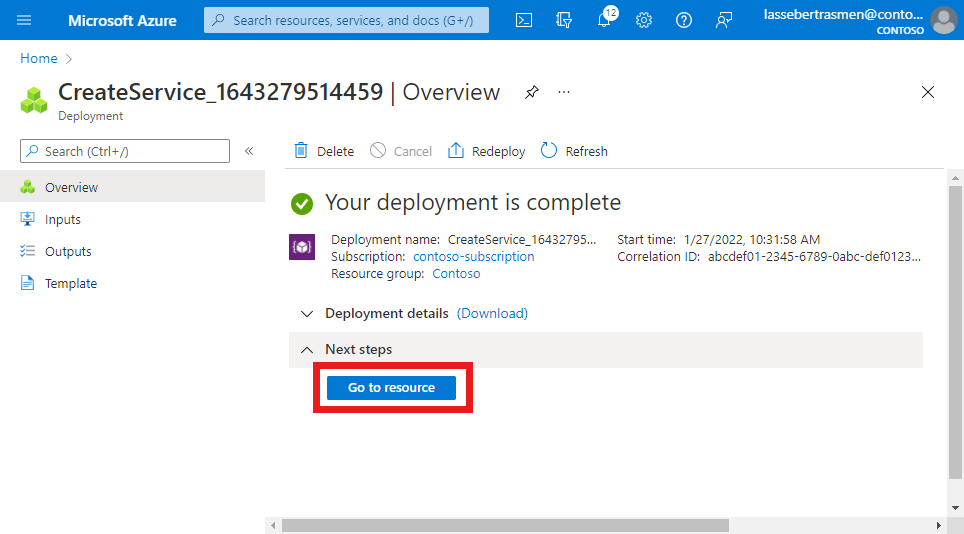
Ekranın en altında listelenen QoS özelliklerinin, veri akışı ilkesi kurallarının ve hizmet veri akışı şablonlarının beklendiği gibi yapılandırıldığını onaylayın.
İç iletmeyi engellemek için hizmet oluşturma
Bu adımda, UE'ler (bu örnekte 10.20.0.0/16) için yapılandırılmış aralıktaki uzak adresle etiketlenmiş trafiği her iki yönde de engelleyen bir hizmet oluşturacağız.
Hizmeti oluşturmak için:
Azure Portal oturum açın.
Özel mobil ağınızı temsil eden Mobil Ağ kaynağını arayın ve seçin.
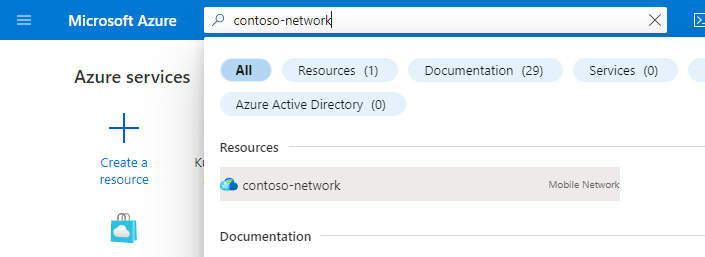
Kaynak menüsünde Hizmetler'i seçin.
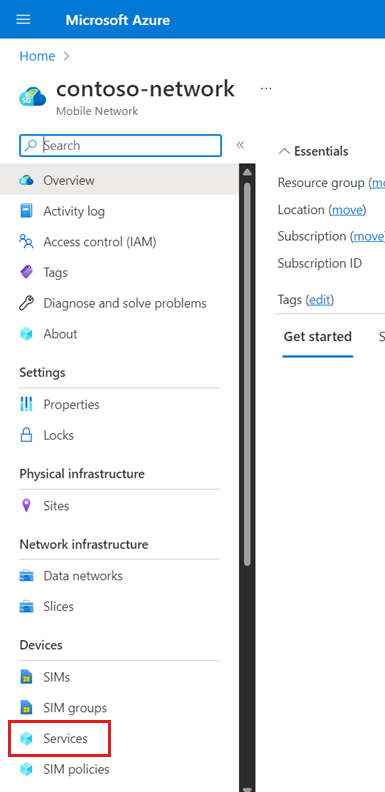
Komut çubuğunda Oluştur'u seçin.
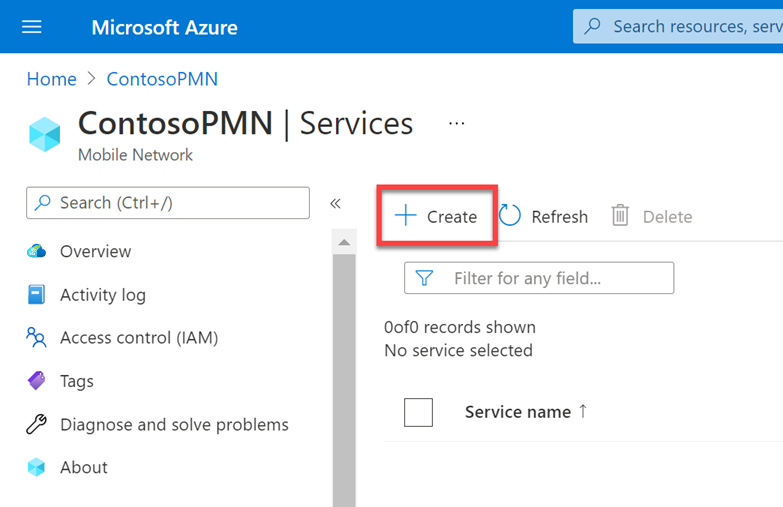
Bu hizmetle eşleşen hizmet veri akışlarına (SDFs) uygulanacak QoS özelliklerini tanımlamak için değerleri girin. Temel Bilgiler sekmesinde alanları aşağıdaki gibi doldurun.
Alan Değer Hizmet Adı service_block_internal_forwardingHizmet önceliği 200Maksimum bit hızı (MBR) - Yukarı bağlantı 2 GbpsMaksimum bit hızı (MBR) - Aşağı bağlantı 2 GbpsAyırma ve Bekletme Önceliği düzeyi 25QI/QCI 9Ön kullanım özelliği Önceden ayarlanmayabilir'i seçin. Ön kullanım güvenlik açığı Önceden ayarlanamaz'ı seçin. Önemli
Hizmet önceliği, çakışan hizmetlerden (örneğin, "tümüne izin ver" hizmeti) daha düşük bir değer olmalıdır. Hizmetler öncelik sırasına göre trafikle eşleştirilir.
Veri akışı ilkesi kuralları'nın altında İlke kuralı ekle'yi seçin.
Şimdi bir sonraki adımda yapılandıracağımız veri akışı şablonuyla eşleşen paketleri engelleyen bir veri akışı ilkesi kuralı oluşturacağız. Sağdaki İlke kuralı ekle'nin altında alanları aşağıdaki gibi doldurun.
Alan Değer Kural adı rule_block_internal_forwardingİlke kuralı önceliği 200'e tıklayın. Trafiğe izin ver Engellendi'yi seçin. Artık 10.20.0.0/16'da UE'lere veya UE'lerden uzağa akan paketlerde eşleşen bir veri akışı şablonu oluşturacağız, böylece tarafından
rule_block_internal_forwardingengellenebilirler. Veri akışı şablonları'nın altında Veri akışı şablonu ekle'yi seçin. Veri akışı şablonu ekle açılır penceresinde alanları aşağıdaki gibi doldurun.Alan Değer Şablon adı internal_forwardingProtokoller Tümü'nü seçin. Yön Çift yönlü'leri seçin. Uzak IP'ler 10.20.0.0/16Bağlantı noktaları Boş bırakın. Ekle'yi seçin.
Temel yapılandırma sekmesinde Gözden geçir ve oluştur'u seçin.
Hizmeti oluşturmak için Oluştur’u seçin.
Hizmet oluşturulduğunda Azure portalı aşağıdaki onay ekranını görüntüler. Yeni hizmet kaynağını görmek için Kaynağa git'i seçin.
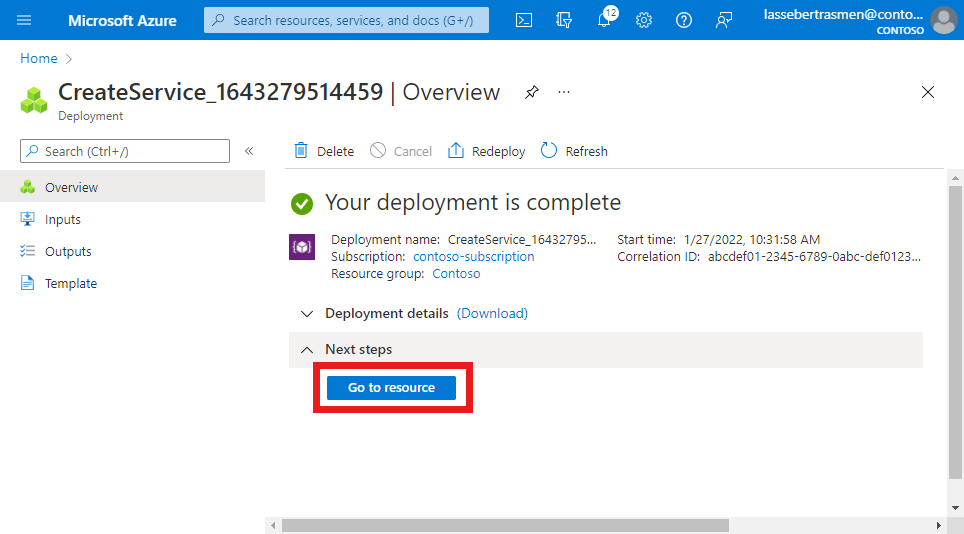
Ekranın en altında listelenen QoS özelliklerinin, veri akışı ilkesi kurallarının ve hizmet veri akışı şablonlarının beklendiği gibi yapılandırıldığını onaylayın.
Yeni hizmeti atamak için mevcut SIM ilkesini değiştirme
Bu adımda yeni hizmeti (service_allow_internal_forwarding veya service_block_internal_forwarding) mevcut bir SIM ilkesine atayacağız.
UE'leriniz için yapılandırılmış SIM ilkesini bulun.
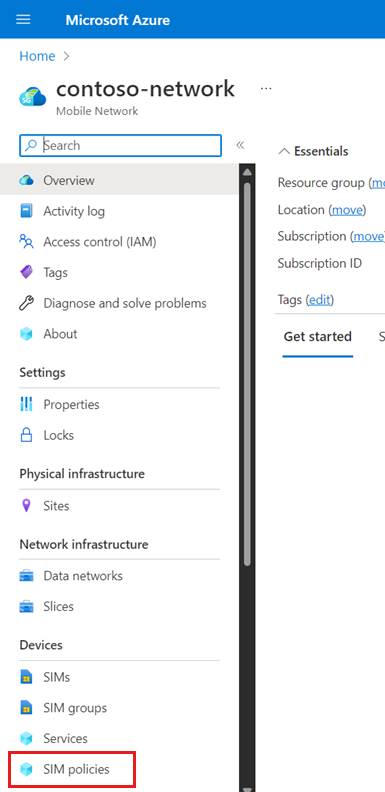
Değiştirmek istediğiniz SIM ilkesini seçin ve Seçili SIM ilkesini değiştir'i seçin.

UE'leriniz için yapılandırılmış olan dilim ve veri ağı için Ağ Kapsamını Değiştir'i seçin.
Hizmet yapılandırması'nın altında yeni hizmeti ekleyin.
Değiştir'i seçin.
SIM'lere ata'yı seçin.
Gözden geçir ve değiştir'i seçin.
Güncelleştirilmiş SIM ilkenizi gözden geçirin ve yapılandırmanın beklendiği gibi olup olmadığını denetleyin.
- SIM ilkesinin en üst düzey ayarları Temel Parçalar başlığı altında gösterilir.
- Ağ kapsamı yapılandırması, Hizmet Yapılandırması altında yapılandırılan hizmetler ve Hizmet Kalitesi (QoS) altında hizmet kalitesi yapılandırması dahil olmak üzere Ağ kapsamı başlığı altında gösterilir.